Reklama
Istnieje kilka opcji, jak to zrobić znak wodny swoich zdjęć online 4 sposoby na znak wodny swoich zdjęć online Czytaj więcej , ale korzystanie z usługi online może mieć swoje wady. Czasami nakładają pewne ograniczenia, takie jak ograniczenie rozmiaru pliku obrazu, a także oczywista niedogodność wynikająca z niemożności znakowania zdjęć, chyba że masz dostęp do Internetu połączenie.
Używana jest najbardziej oczywista metoda znakowania wodnego w trybie offline Photoshopi choć na pierwszy rzut oka może nie być to najłatwiejsze, daje największą elastyczność i umożliwia znakowanie zdjęć dokładnie tak, jak chcesz. Po utworzeniu znaku wodnego za pomocą programu Photoshop można łatwo zautomatyzować ten proces, korzystając z własnej akcji programu Photoshop, a nawet grupować obrazy znaku wodnego.
Tworzenie tekstowego znaku wodnego
Aby dodać znak wodny do obrazu, najpierw wybierz kolor, w którym ma się pojawiać tekst - sugerujemy kolor biały. Następnie wybierz narzędzie Tekst i wpisz tekst, który ma się pojawiać jako znak wodny.
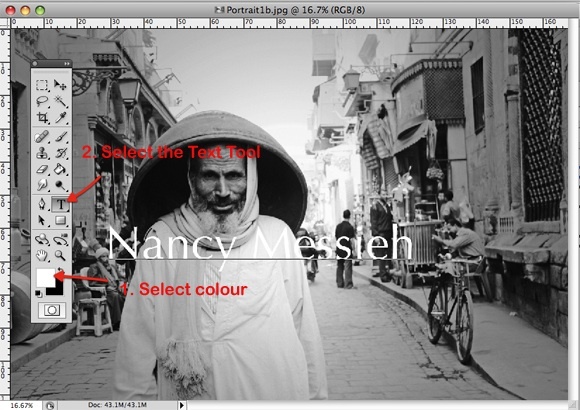
Po określeniu rozmiaru tekstu i miejsca docelowego prawdopodobnie będziesz chciał, aby tekst był mniej nieprzezroczysty. Iść do Warstwa> Styl warstwy> Opcje mieszania.
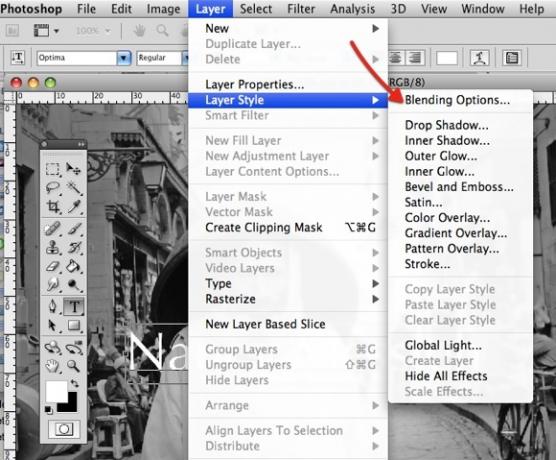
Pod Opcje mieszania, przeciągnij pasek krycia w dół, aż znak wodny będzie wyglądał tak, jak chcesz. Zwykle krycie około 50% powinno załatwić sprawę.
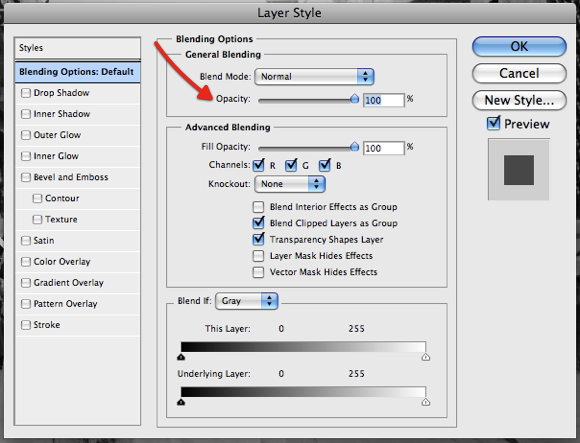
Obraz ze znakiem wodnym będzie wyglądał tak.

Możesz również użyć podobnej metody z logo i obrazami, najlepiej w formacie PNG. Po prostu otwórz obraz lub logo, którego chcesz użyć jako znaku wodnego, skopiuj i wklej go na obrazie w Photoshopie i, jak opisano powyżej, zmniejsz krycie znaku wodnego.
Jeśli chcesz wykazać się kreatywnością, skorzystaj z innych opcji dostępnych w sekcji Mieszanie opcje takie jak Ukosi wytłoczenie, aby stworzyć bardziej skomplikowany znak wodny.
Jeśli chcesz obrócić znak wodny, aby pojawił się po przekątnej na obrazie, wybierz Duży namiotNarzędzie, kliknij tekst prawym przyciskiem myszy i wybierz WolnyPrzekształcać.
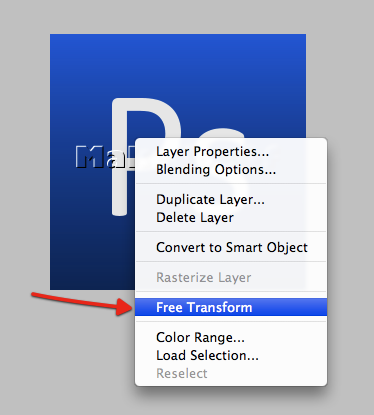
Po najechaniu myszką na dowolny róg powinieneś zobaczyć małą zakrzywioną strzałkę wskazującą, że możesz obrócić obraz pod kątem.
Tworzenie symbolu znaku wodnego
Używając symbolu praw autorskich znajdującego się pod kształtami Photoshopa, możesz utworzyć bardzo prosty znak wodny, który pozwala zabezpieczyć cały obraz. Ten symbol można oczywiście zastąpić dowolnym innym kształtem, który wybierzesz.
Po otwarciu obrazu utwórz plik Nowa warstwa.
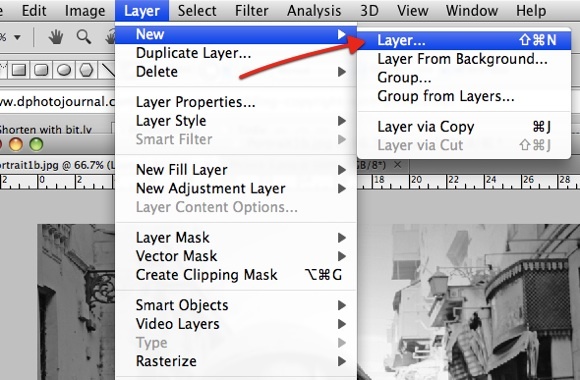
Następnie za pomocą Kształty narzędzie, wybierz ZwyczajKształty.
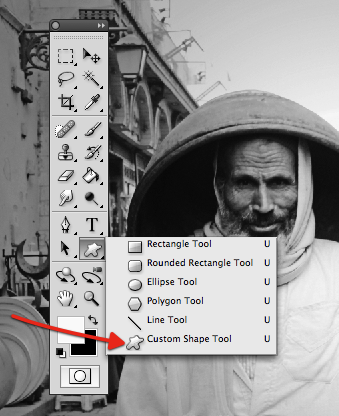
Wybierz znak praw autorskich i narysuj kształt na swoim obrazie, określając rozmiar i kolor. Przy takim symbolu można umieścić go na całym obrazie bez uszczerbku dla samego obrazu.
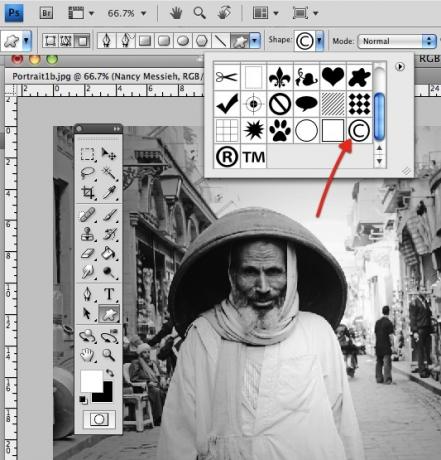
Gdy używasz symbolu jako znaku wodnego, używając dodatkowego Opcje mieszania naprawdę ożywa. Na przykład z symbolem praw autorskich wybierz opcję Miękkie światło z menu rozwijanego i upewnij się, że Ukosi wytłoczenie sprawdzone.
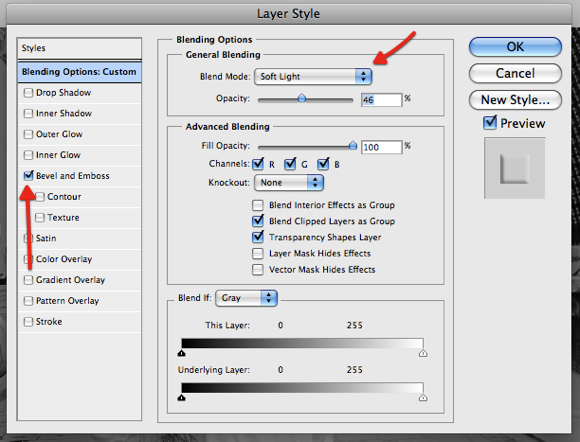
Obraz ze znakiem wodnym będzie wyglądał tak.

Inną metodą jest utworzenie kształtu przy użyciu czarnego koloru, a następnie zastosowanie Wyryć filtruj do kształtu. Po narysowaniu kształtu na obrazie przejdź do Filtruj> Stylizuj> Wytłocz.
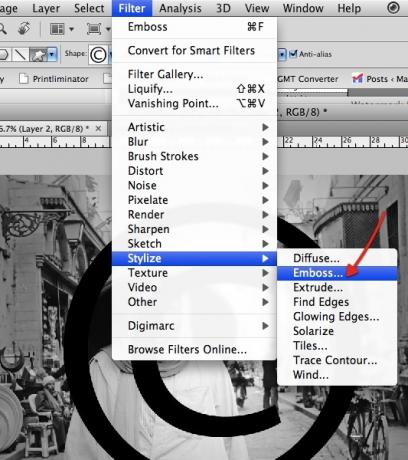
Gdy program Photoshop zapyta, czy chcesz zrasteryzować kształt, kliknij dobrze.
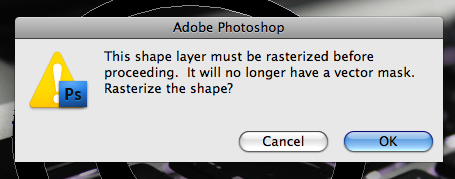
Następnie przejdź do Style warstw i z menu rozwijanego Tryb mieszania wybierz Ostre światło.
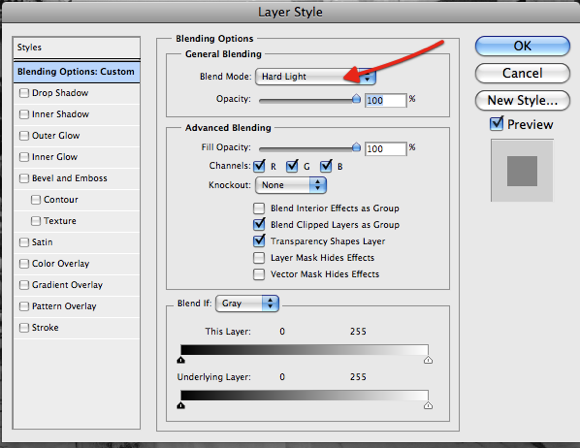
Obraz ze znakiem wodnym będzie wyglądał tak.

Jeśli chcesz dodać tekst pod symbolem praw autorskich, użyj tej samej metody.
Utwórz znak wodny akcji i partii
Jeśli chcesz utworzyć akcję, aby ułatwić grupowanie obrazów ze znakiem wodnym, zapisz kroki, które wybierzesz, i zrób znak wodny za jednym kliknięciem przycisku.
Aby utworzyć akcję, postępuj zgodnie z podanymi instrukcjami tutaj Jak zautomatyzować swoje działania w Photoshopie za pomocą działań Czytaj więcej , wykonując czynności opisane powyżej dla preferowanego znaku wodnego.
Po utworzeniu akcji, aby uruchomić akcję na całym folderze obrazów, przejdź do Plik> Automatyzacja> Partia…
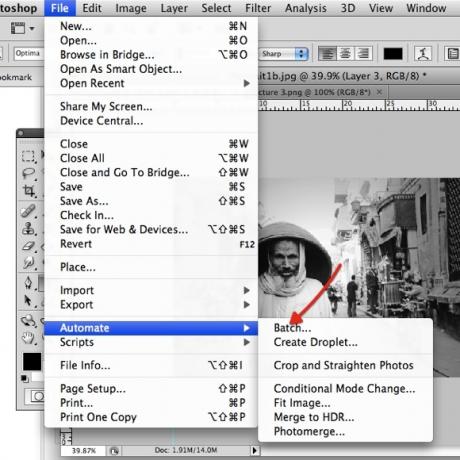
Stamtąd możesz wybrać folder źródłowy zawierający obrazy, które chcesz oznaczyć znakiem wodnym, akcję, której chcesz użyć, i gdzie chcesz zapisać obrazy ze znakiem wodnym.
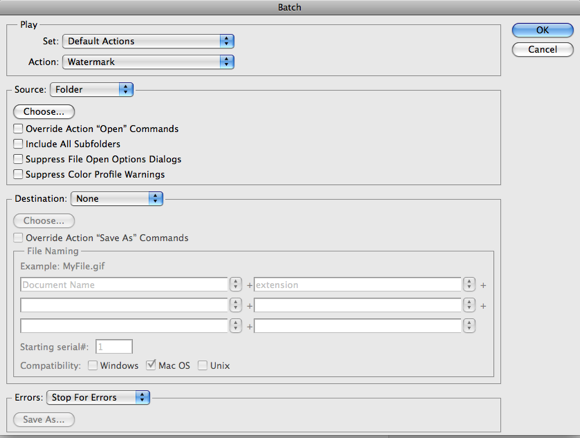
I oczywiście dla tych z Was, którzy chcą uczynić życie tak prostym, jak to możliwe, do pobrania są dostępne bezpłatne akcje znaku wodnego programu Photoshop, takie jak akcja PSNicka do pobrania z DeviantArt.
Jak tworzysz znaki wodne?
W tym artykule pokazałem różne sposoby tworzenia znaków wodnych za pomocą Adobe Photoshop. Gdy czytasz instrukcje po raz pierwszy, mogą
Kiedy czytasz instrukcje po raz pierwszy, mogą się wydawać skomplikowane - ale trzymaj się tego. Przy odrobinie praktyki szybko będziesz mógł tworzyć znaki wodne dla każdego obrazu, filmu lub dokumentu.
Jeśli po raz pierwszy rozważasz użycie programu Photoshop do tworzenia znaków wodnych, chciałbym wiedzieć, czego używałeś w przeszłości. Czy istnieje mało znana aplikacja internetowa, która upraszcza ten proces? Czy utworzyłeś znaki wodne za pomocą Darmowy rywal Photoshopa, GIMP GIMP vs Photoshop: Który jest dla Ciebie odpowiedni?Photoshop to najpopularniejsza aplikacja do edycji obrazów, a GIMP to najlepsza darmowa alternatywa dla niego. Którego powinieneś użyć? Czytaj więcej ? A może używasz Microsoft Paint Przetestowaliśmy podgląd MS Paint 3D: oto, co myślimyMS Paint istnieje na rynku tak długo, jak istniał system Windows. Aktualizacja Windows 10 Creators Update będzie obejmować Paint 3D i Remix 3D. Czy te bezpłatne narzędzia pomogą w modelowaniu 3D wejść do głównego nurtu? Czytaj więcej ?!
Jak zawsze możesz zostawić wszystkie swoje wskazówki i sugestie w komentarzach poniżej.
Źródło zdjęcia: Natasha R. Graham przez Shutterstock.com
Nancy jest pisarką i redaktorką mieszkającą w Waszyngtonie. Wcześniej była redaktorką na Bliskim Wschodzie w The Next Web, a obecnie pracuje w think tanku z siedzibą w DC na temat komunikacji i kontaktów z mediami społecznościowymi.


